Плъзгане и пускане е чудесен начин за копиране или преместване на файлове. Представете си, че трябва да използвате Ctrl + C и Ctrl + X и клавишните комбинации Ctrl + V всеки път, когато трябва да копирате или преместите нещо. Използването на опциите на контекстното меню за това е още по-отнемащо време. Можете да плъзгате и пускате елементи, като щракнете и плъзнете с клавишите на мишката, но също така и чрез двойно докосване и плъзгане по тъчпада.
Работата е там, с прецизни тъчпада и технитеВъзможността за поддържане на мултитач жестове, влаченето и пускането обикновено страдат, защото тъчпада е твърде чувствителен. Можете да опитате да се сблъскате с чувствителността на тъчпада, но ако това не работи, можете да предотвратите случайно плъзгане и пускане, като деактивирате избора на влачене върху тъчпада.

Деактивирайте избора на влачене върху тъчпада
Избирането на влачене е настройка, която можете да активиратеили деактивирайте, без да изключвате друга функция. Ако деактивирате избора на влачене, ще откриете, че няма случайно да плъзнете и пуснете елементи, когато не искате да го направите.
Отворете приложението Настройки и отидете в групата с настройки. Изберете раздела тъчпад и премахнете отметката от „Докоснете два пъти и плъзнете, за да изберете многократно“.
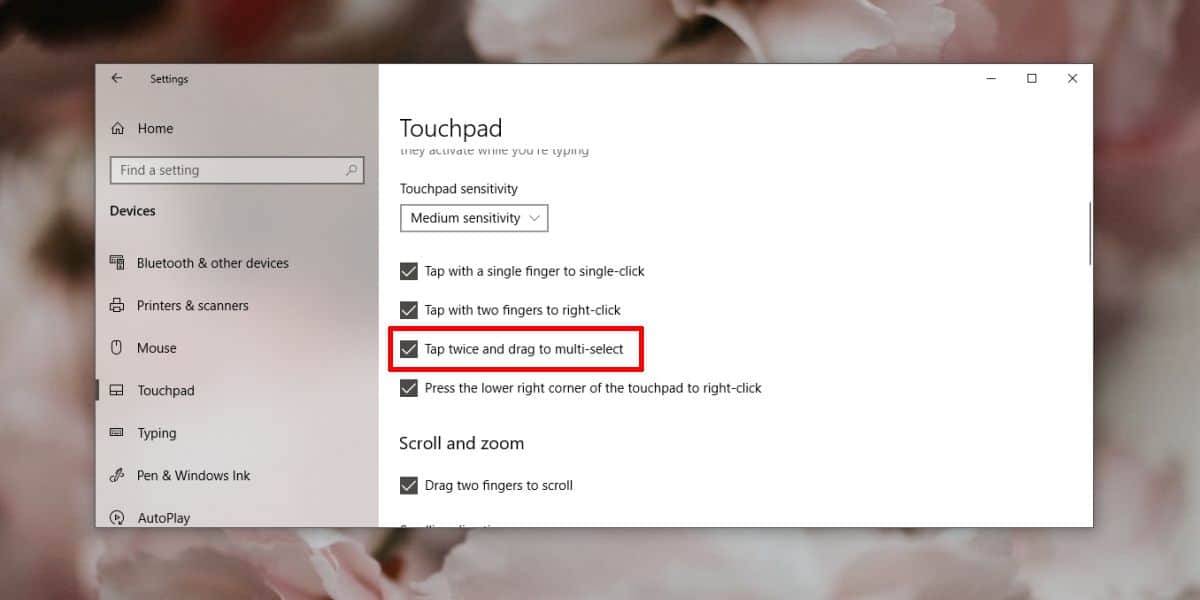
След като деактивирате тази опция, ще трябваизползвайте бутона на мишката, който се предлага с тъчпада, за да изберете елементи, или можете да докоснете еднократно върху елемент, за да го изберете. Издърпването и пускането все още ще работи, след като сте избрали елемента.
Опцията два пъти и плъзгане е основно каквопредизвиква случайно избирането на артикулите. Тъчпадът е малко чувствителен, така че когато премествате пръсти по него, има тенденция да го разпознава като двойно докосване и влачене. Както споменахме по-горе, можете да опитате да промените чувствителността на тъчпада, но има само четири различни настройки, които можете да опитате и ако зададете чувствителността на най-ниското, което ще позволи, другите жестове може да не бъдат разпознати толкова добре, колкото са били преди , И все пак си струва да опитате, ако не искате да деактивирате двойното докосване, за да изберете.
Ако все още не можете да намерите правилния баланс зачувствителността на вашия тъчпад, можете да опитате да използвате различни драйвери. Обичайните драйвери за Windows 10 обикновено се инсталират, но можете да изберете драйверите Synaptics. Те също поддържат прецизни тъчпадчета, но може да ви предложат по-добър контрол върху чувствителността и различните му жестове. Има и малка вероятност да загубите някои жестове, които Windows 10 поддържа, за да може да пожертвате нещо по пътя.
Можете също така да използвате мишка с тъчпада, ако искате.










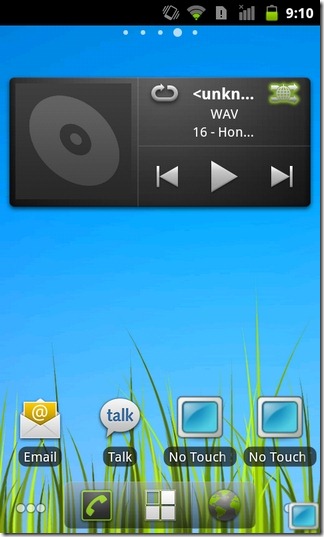


Коментари